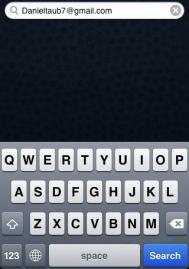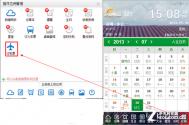在QQ2004II Beta2中,腾讯公司把针对QQ会员用户推出了QQ个人助理的新功能,在这里我们不只是可以收发电子邮件,同时还可以管理网络硬盘、网络相册、网络收藏夹、网络备忘录、聊天记录管理、QQ好友克隆、QQ升级等九项功能,通个QQ个人助理,你要管理你的QQ,不用再登录QQ的官方主页就可以轻松的进行管理。
一、主界面介绍
点击QQ主面板上QQ头像右侧的小信封,或是点击“菜单—工具—邮箱”就可以打开QQ个人助理了,首先是QQ个人助理漂亮的登录LOGO(如图1所示),

接着QQ个人助理的主界面就展现在我们面前了(如图2所示),

QQ个人助理的默认主面板是QQ邮箱,在主面板的上面是菜单栏,QQ个人助理所有的菜单命令全都可以在这里找到,下面接着是工具栏,为方便日常使用,QQ个人助理把最常用的命令做成了漂亮的按钮放在这里,以方便选取。再向下主要分为左右两大部分,左边是功能栏,右边是内容栏。左上角是QQ邮箱的各个文件夹,中间部分是最近聊系人,最下面是QQ个人助理的其它功能按钮,点击这些按钮,可以轻松的切换QQ个人助理的其它功能,在内容栏的上面是收到邮件的标题,下面则是邮件的内容,整个QQ个人助理的界面与OUTLOOK差不多。同时可以看出,整个QQ个人助理主界面做的界面合理,在方便使用的同时,不失功能的强大,下面就让我们来看一下它的主要功能与使用方法。
二、QQ邮箱
QQ邮箱是QQ个人助理的默认界面,同时也是QQ个人助理中功能最强大的一项,我们知道无所是普通QQ会员还是收费QQ会员,都可以通过QQ邮箱收发电子邮件,在QQ个人助理中可以轻松的完成QQ电子邮件的收、发以及阅读,另外QQ邮箱不只是可以实现QQ用户间的收发电子邮件,还可以完成QQ用户与其它公司电子邮件的收发,并且收发速度是非常快的。
1、发送邮件
如果要用QQ邮箱发送邮件给好友,可以通过点击工具栏上的“新邮件”图标(如果以前发送过邮件,也可以通过直接双击最近联系人中的邮件地址,这样就不用再次输入好友的邮箱地址了),弹出如图3所示的撰写邮件对话框,

在“收件人”一栏中可以直接输入好友的邮箱地址,也可以通过点击“收件人”按钮来选择是QQ好友(可以直接给好友的QQ邮箱发送电子邮件)或是主要联系人(可以直接使用地址簿中好友的邮箱地址)发送电子邮件,接着再填写抄送、暗送(如果有必要)邮件的标题,再在下面的位置填写邮件正文(注意:QQ邮件正文可以插入QQ表情及音乐),如果有附件的话,可以点击工具栏上的“附件”按钮,然后添加附件,这样就完成了QQ邮件的编辑,最后点击工具栏上的“发送”按钮,就可以看到QQ邮差发信的生动画面了(如图4所示)

2、收取邮件
如果要想收取朋友好送给你的邮件,只要点击工具栏上的“收取”按钮,这时也会看到了个QQ邮差快速收信的生动画面(如图5所示),如果有你的信件的话,QQ邮差就会收取回来了,这时会在QQ个人助理主界面右栏以粗黑体显示邮件标题。点击标题后,就会在其下面的内容栏里显示邮件的正文了,如果有附件,只要点击发件人标题栏右侧的别针图标,就可以把附件保存到本地硬盘上了。

3、编辑地址簿
QQ邮箱带有一个地址簿,我们可以把朋友的邮箱地址添加到这里面,以方便日后发送邮件是方便查找。如果想要添加一个好友的邮箱地址到地址簿的话,只要点击QQ个人助理上的“地址簿”图标,弹出如图6所示的地址簿编辑窗口,

点击“新建联系人”图标,然后在如图7所示的窗口中依次按要求输入姓名、邮件地址、昵称等等,
(本文来源于图老师网站,更多请访问http://m.tulaoshi.com/liaotianruanjian/)
最后点击确定就可以把新联系人添加到地址簿中去了。当然为了方便管理朋友的邮件地址,也可以通过点击“新建组”来区分不同的的朋友,同时还可以通过建立文件夹,来更细的划分你的好友(如图8所示)。

另外我们还可以上传本地好友地址簿到网络服务器,这样无论在哪里只要能上网,就可以轻松查找到好友的邮件地